Lexus IS300h 2015 Navigationshandbuch (in German)
Manufacturer: LEXUS, Model Year: 2015, Model line: IS300h, Model: Lexus IS300h 2015Pages: 424, PDF-Größe: 38.89 MB
Page 91 of 424
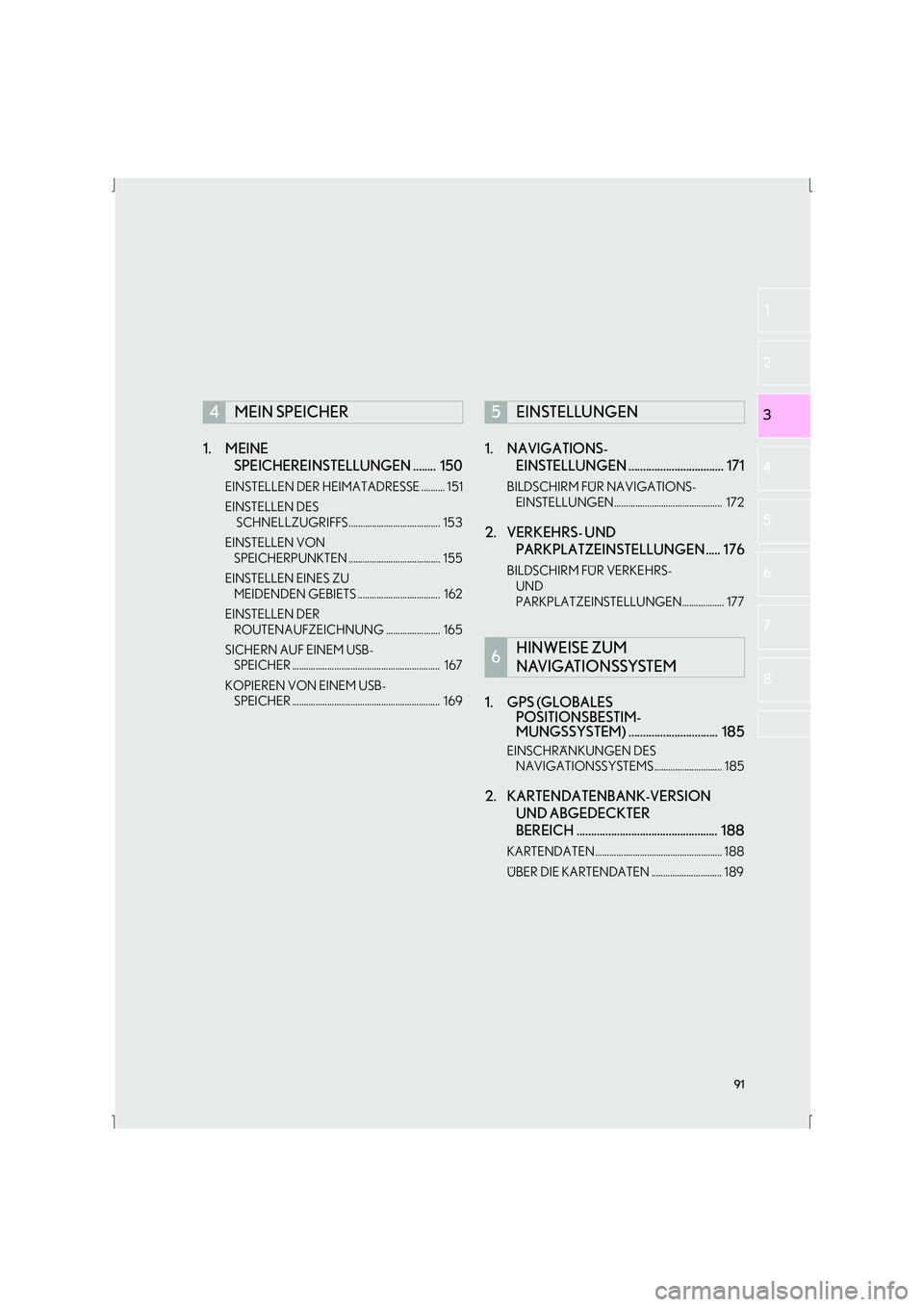
91
IS_Navi_EM
2
3
1
4
5
6
7
8
1. MEINE SPEICHEREINSTELLUNGEN ........ 150
EINSTELLEN DER HEIMATADRESSE .......... 151
EINSTELLEN DES
SCHNELLZUGRIFFS....................................... 153
EINSTELLEN VON SPEICHERPUNKTEN ....................................... 155
EINSTELLEN EINES ZU MEIDENDEN GEBIETS ................................... 162
EINSTELLEN DER ROUTENAUFZEICHNUNG ....................... 165
SICHERN AUF EINEM USB- SPEICHER ............................................................... 167
KOPIEREN VON EINEM USB- SPEICHER ............................................................... 169
1. NAVIGATIONS- EINSTELLUNGEN ................................. 171
BILDSCHIRM FÜR NAVIGATIONS-
EINSTELLUNGEN.............................................. 172
2. VERKEHRS- UND PARKPLATZEINSTELLUNGEN ..... 176
BILDSCHIRM FÜR VERKEHRS-
UND
PARKPLATZEINSTELLUNGEN.................. 177
1. GPS (GLOBALES POSITIONSBESTIM-
MUNGSSYSTEM) ............................... 185
EINSCHRÄNKUNGEN DES
NAVIGATIONSSYSTEMS............................. 185
2. KARTENDATENBANK-VERSION UND ABGEDECKTER
BEREICH ................................................. 188
KARTENDATEN...................................................... 188
ÜBER DIE KARTENDATEN .............................. 189
4MEIN SPEICHER5EINSTELLUNGEN
6HINWEISE ZUM
NAVIGATIONSSYSTEM
Page 92 of 424
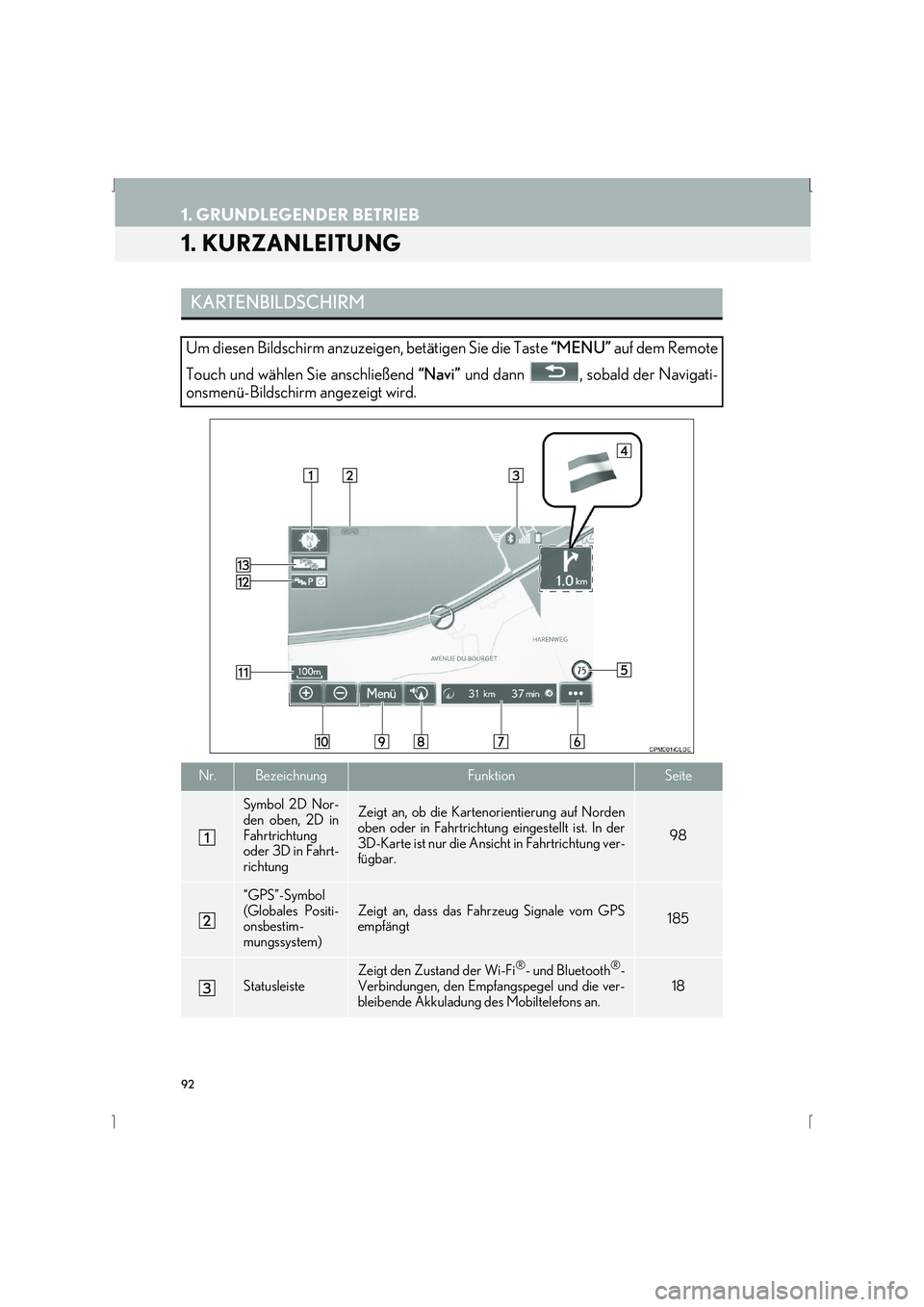
92
IS_Navi_EM
1. GRUNDLEGENDER BETRIEB
1. KURZANLEITUNG
KARTENBILDSCHIRM
Um diesen Bildschirm anzuzeigen, betätigen Sie die Taste “MENU” auf dem Remote
Touch und wählen Sie anschließend “Navi” und dann , sobald der Navigati-
onsmenü-Bildschirm angezeigt wird.
Nr.BezeichnungFunktionSeite
Symbol 2D Nor-
den oben, 2D in
Fahrtrichtung
oder 3D in Fahrt-
richtungZeigt an, ob die Kartenorientierung auf Norden
oben oder in Fahrtrichtung eingestellt ist. In der
3D-Karte ist nur die Ansicht in Fahrtrichtung ver-
fügbar.
98
“GPS”-Symbol
(Globales Positi-
onsbestim-
mungssystem)Zeigt an, dass das Fahrzeug Signale vom GPS
empfängt185
StatusleisteZeigt den Zustand der Wi-Fi®- und Bluetooth®-
Verbindungen, den Empfangspegel und die ver-
bleibende Akkuladung des Mobiltelefons an.18
Page 93 of 424
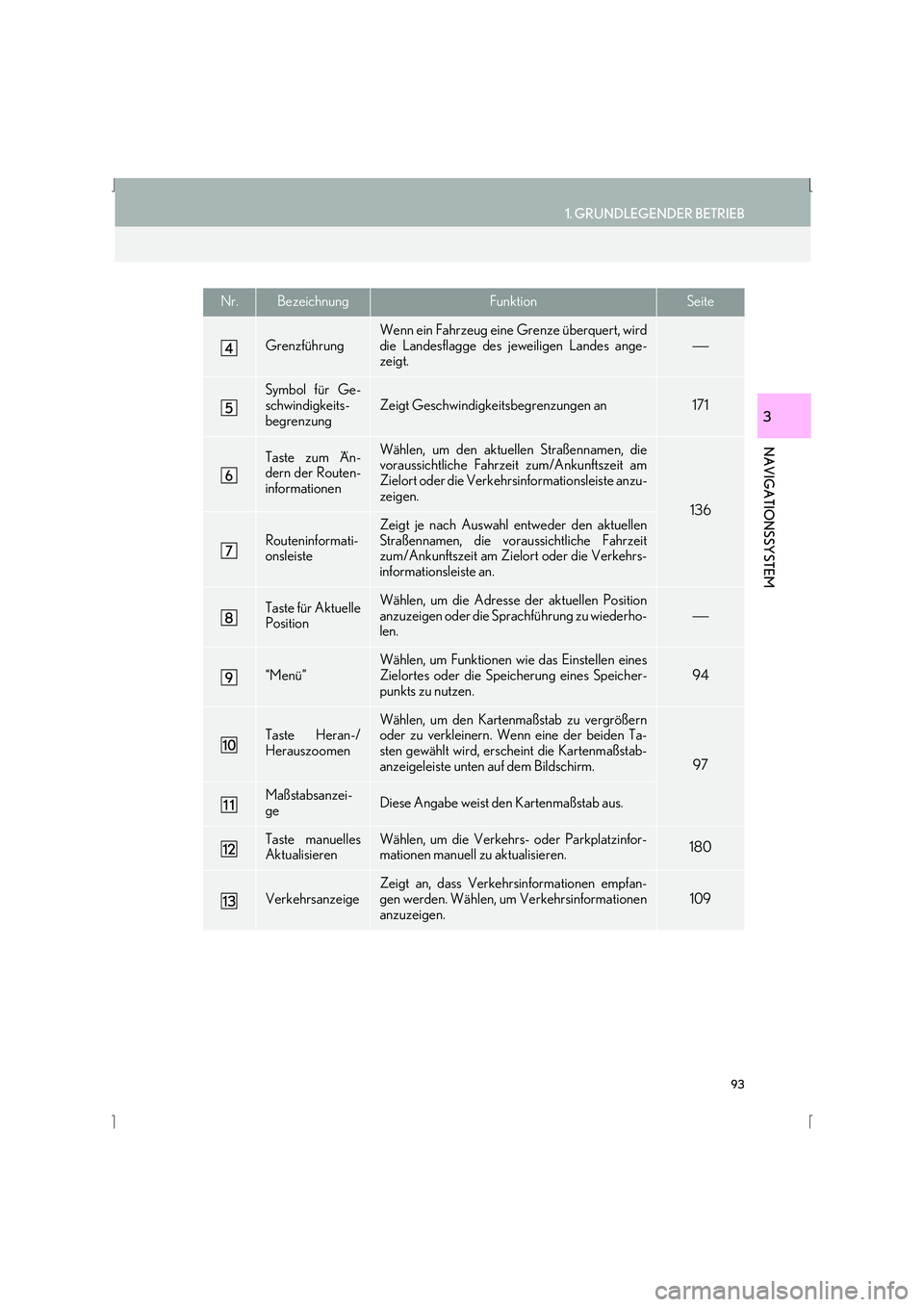
93
1. GRUNDLEGENDER BETRIEB
IS_Navi_EM
NAVIGATIONSSYSTEM
3
Grenzführung
Wenn ein Fahrzeug eine Grenze überquert, wird
die Landesflagge des jeweiligen Landes ange-
zeigt.
Symbol für Ge-
schwindigkeits-
begrenzung
Zeigt Geschwindigkeitsbegrenzungen an171
Taste zum Än-
dern der Routen-
informationenWählen, um den aktuellen Straßennamen, die
voraussichtliche Fahrzeit zum/Ankunftszeit am
Zielort oder die Verkehrsinformationsleiste anzu-
zeigen.
136
Routeninformati-
onsleiste
Zeigt je nach Auswahl entweder den aktuellen
Straßennamen, die voraussichtliche Fahrzeit
zum/Ankunftszeit am Zielort oder die Verkehrs-
informationsleiste an.
Taste für Aktuelle
PositionWählen, um die Adresse der aktuellen Position
anzuzeigen oder die Sprachführung zu wiederho-
len.
“Menü”
Wählen, um Funktionen wie das Einstellen eines
Zielortes oder die Speicherung eines Speicher-
punkts zu nutzen.
94
Taste Heran-/
HerauszoomenWählen, um den Kartenmaßstab zu vergrößern
oder zu verkleinern. Wenn eine der beiden Ta-
sten gewählt wird, erscheint die Kartenmaßstab-
anzeigeleiste unten auf dem Bildschirm.
97
Maßstabsanzei-
geDiese Angabe weist den Kartenmaßstab aus.
Taste manuelles
AktualisierenWählen, um die Verkehrs- oder Parkplatzinfor-
mationen manuell zu aktualisieren. 180
Verkehrsanzeige
Zeigt an, dass Verkehrsinformationen empfan-
gen werden. Wählen, um Verkehrsinformationen
anzuzeigen.
109
Nr.BezeichnungFunktionSeite
Page 94 of 424
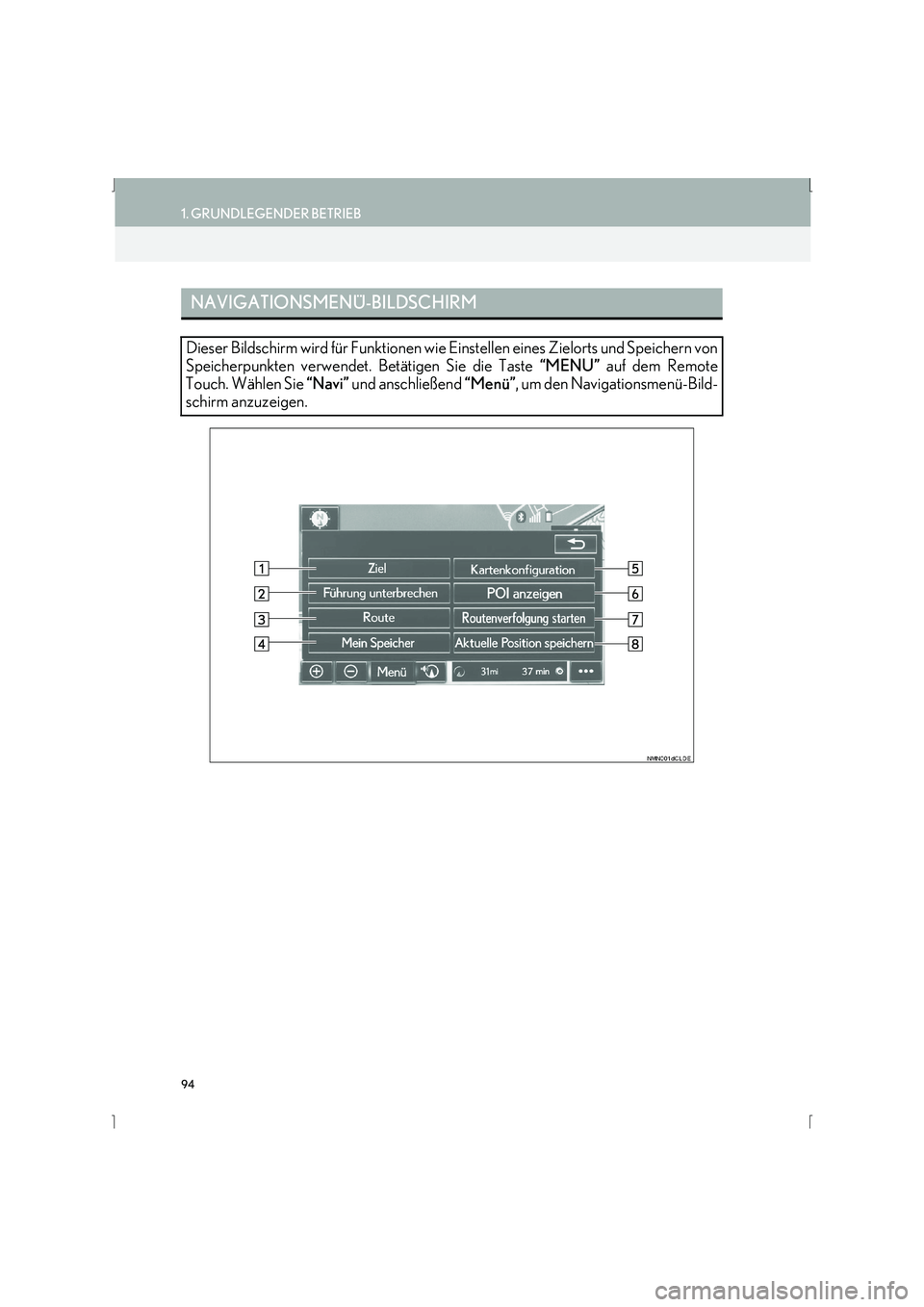
94
1. GRUNDLEGENDER BETRIEB
IS_Navi_EM
NAVIGATIONSMENÜ-BILDSCHIRM
Dieser Bildschirm wird für Funktionen wie Einstellen eines Zielorts und Speichern von
Speicherpunkten verwendet. Betätigen Sie die Taste “MENU” auf dem Remote
Touch. Wählen Sie “Navi” und anschließend “Menü”, um den Navigationsmenü-Bild-
schirm anzuzeigen.
Page 95 of 424
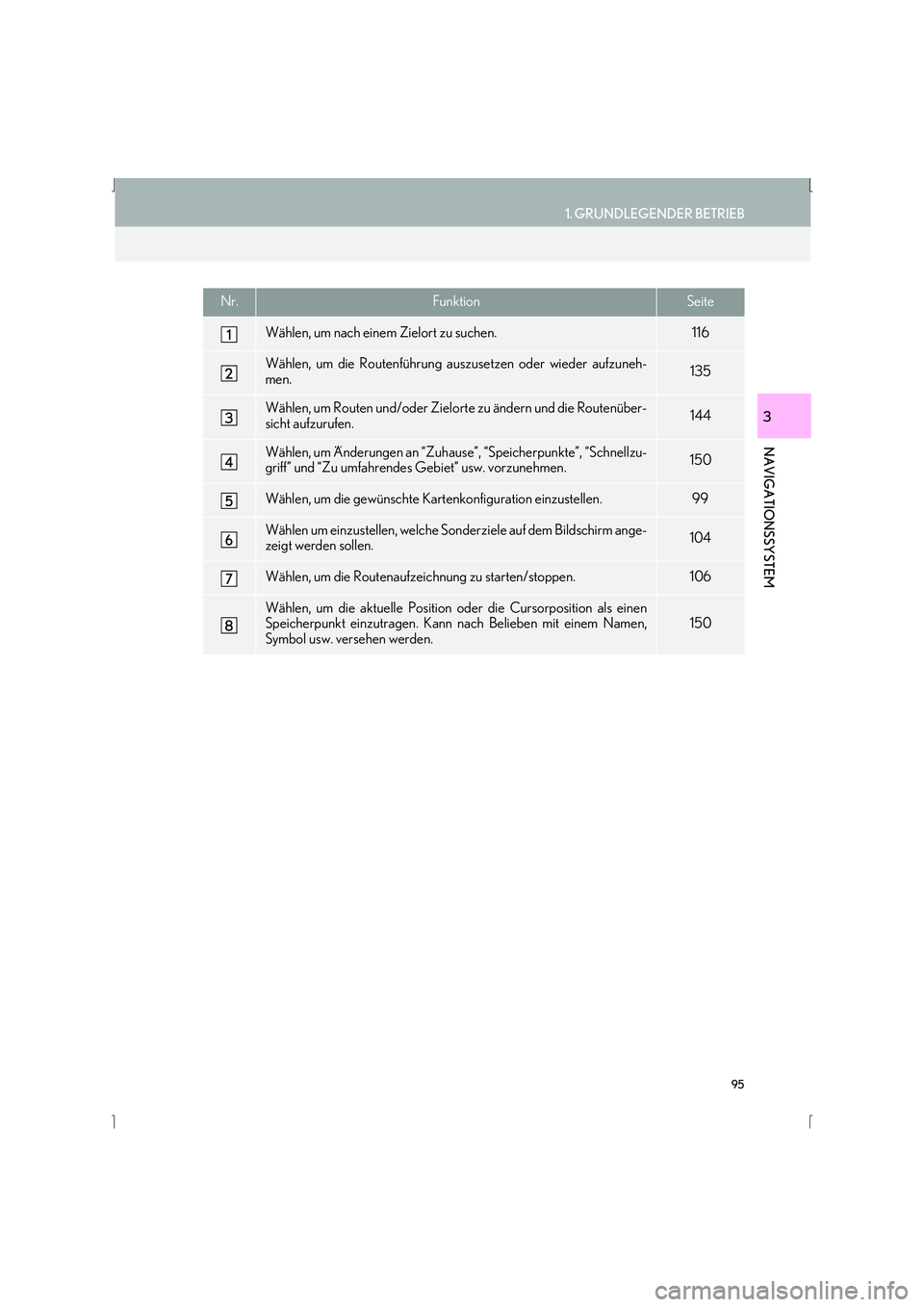
95
1. GRUNDLEGENDER BETRIEB
IS_Navi_EM
NAVIGATIONSSYSTEM
3
Nr.FunktionSeite
Wählen, um nach einem Zielort zu suchen.116
Wählen, um die Routenführung auszusetzen oder wieder aufzuneh-
men.135
Wählen, um Routen und/oder Zielorte zu ändern und die Routenüber-
sicht aufzurufen.144
Wählen, um Änderungen an “Zuhause”, “Speicherpunkte”, “Schnellzu-
griff” und “Zu umfahrendes Gebiet” usw. vorzunehmen.150
Wählen, um die gewünschte Kartenkonfiguration einzustellen.99
Wählen um einzustellen, welche Sonderziele auf dem Bildschirm ange-
zeigt werden sollen.104
Wählen, um die Routenaufzeichnung zu starten/stoppen.106
Wählen, um die aktuelle Position oder die Cursorposition als einen
Speicherpunkt einzutragen. Kann nach Belieben mit einem Namen,
Symbol usw. versehen werden.150
Page 96 of 424
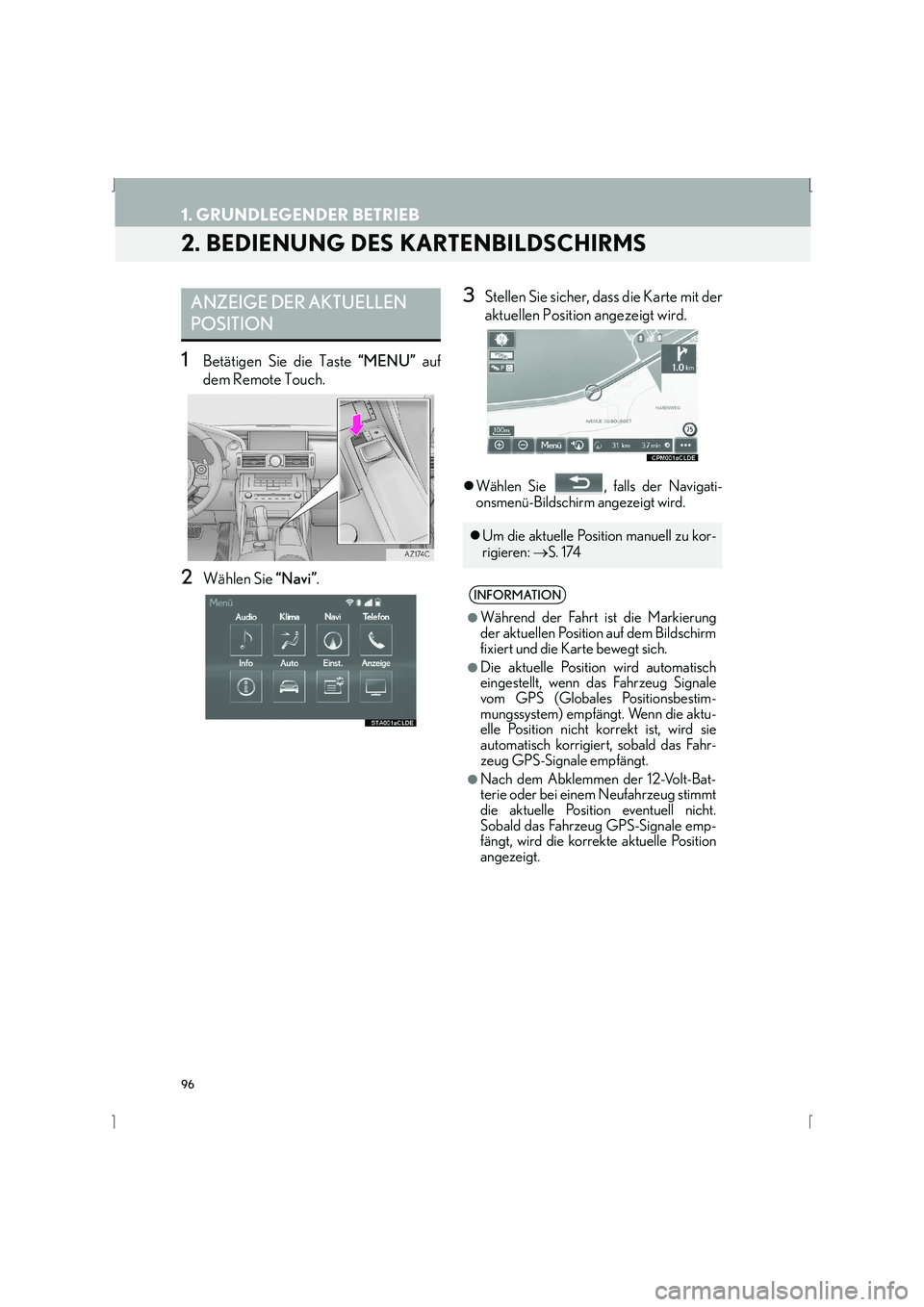
96
1. GRUNDLEGENDER BETRIEB
IS_Navi_EM
2. BEDIENUNG DES KARTENBILDSCHIRMS
1Betätigen Sie die Taste “MENU” auf
dem Remote Touch.
2Wählen Sie “Navi”.
3Stellen Sie sicher, dass die Karte mit der
aktuellen Position angezeigt wird.
�zWählen Sie , falls der Navigati-
onsmenü-Bildschirm angezeigt wird.
ANZEIGE DER AKTUELLEN
POSITION
�zUm die aktuelle Position manuell zu kor-
rigieren: →S. 174
INFORMATION
●
Während der Fahrt ist die Markierung
der aktuellen Position auf dem Bildschirm
fixiert und die Karte bewegt sich.
●Die aktuelle Position wird automatisch
eingestellt, wenn das Fahrzeug Signale
vom GPS (Globales Positionsbestim-
mungssystem) empfängt. Wenn die aktu-
elle Position nicht korrekt ist, wird sie
automatisch korrigiert, sobald das Fahr-
zeug GPS-Signale empfängt.
●Nach dem Abklemmen der 12-Volt-Bat-
terie oder bei einem Neufahrzeug stimmt
die aktuelle Position eventuell nicht.
Sobald das Fahrzeug GPS-Signale emp-
fängt, wird die korrekte aktuelle Position
angezeigt.
Page 97 of 424
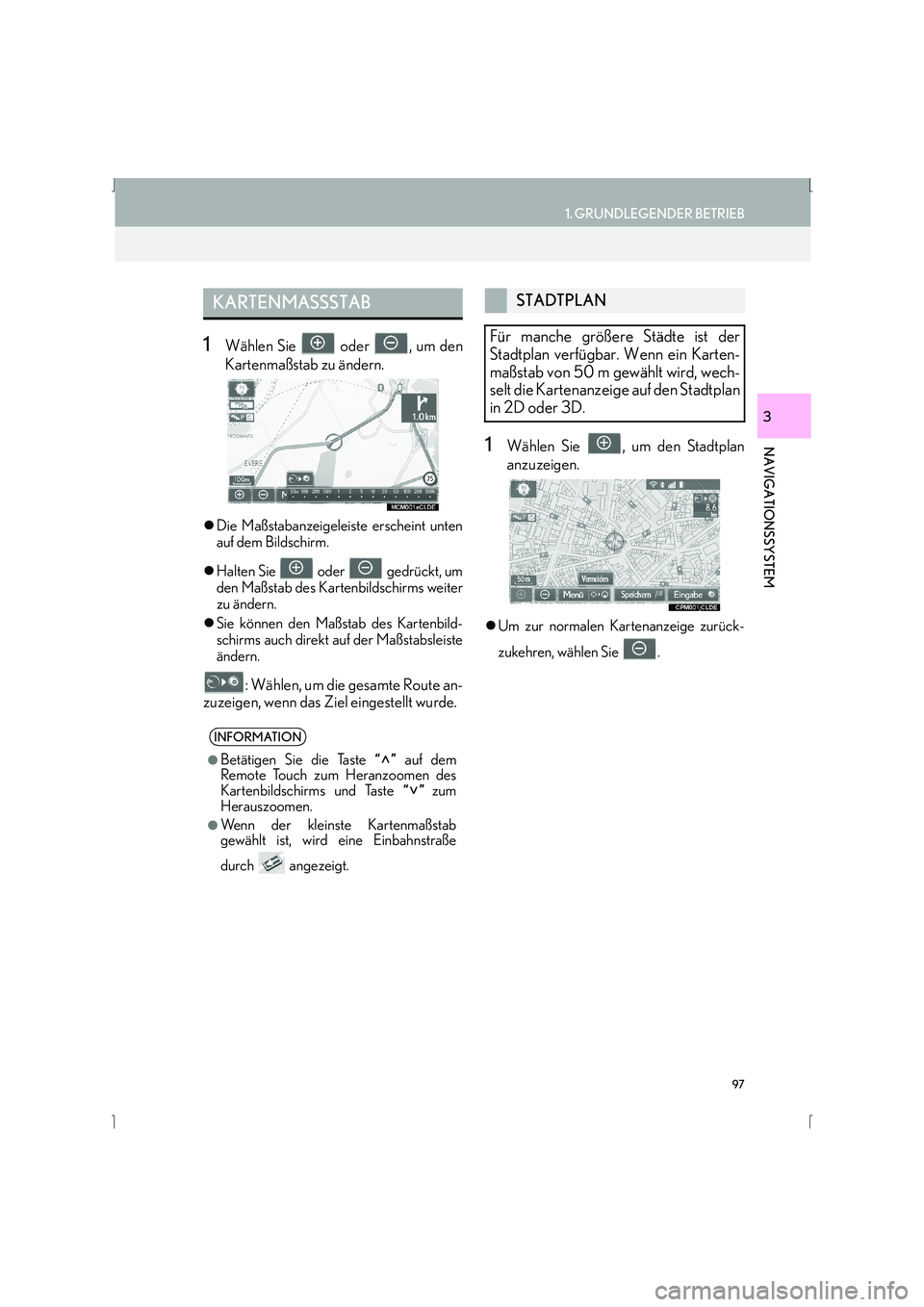
97
1. GRUNDLEGENDER BETRIEB
IS_Navi_EM
NAVIGATIONSSYSTEM
3
1Wählen Sie oder , um den
Kartenmaßstab zu ändern.
�zDie Maßstabanzeigeleiste erscheint unten
auf dem Bildschirm.
�z Halten Sie oder gedrückt, um
den Maßstab des Kartenbildschirms weiter
zu ändern.
�z Sie können den Maßstab des Kartenbild-
schirms auch direkt auf der Maßstabsleiste
ändern.
: Wählen, um die gesamte Route an-
zuzeigen, wenn das Ziel eingestellt wurde.
1Wählen Sie , um den Stadtplan
anzuzeigen.
�z Um zur normalen Kartenanzeige zurück-
zukehren, wählen Sie .
KARTENMASSSTAB
INFORMATION
●
Betätigen Sie die Taste “” auf dem
Remote Touch zum Heranzoomen des
Kartenbildschirms und Taste “” zum
Herauszoomen.
●We n n d e r k l e i n s t e K a r t e n m a ß s t a b
gewählt ist, wird eine Einbahnstraße
durch angezeigt.
STADTPLAN
Für manche größere Städte ist der
Stadtplan verfügbar. Wenn ein Karten-
maßstab von 50 m gewählt wird, wech-
selt die Kartenanzeige auf den Stadtplan
in 2D oder 3D.
Page 98 of 424
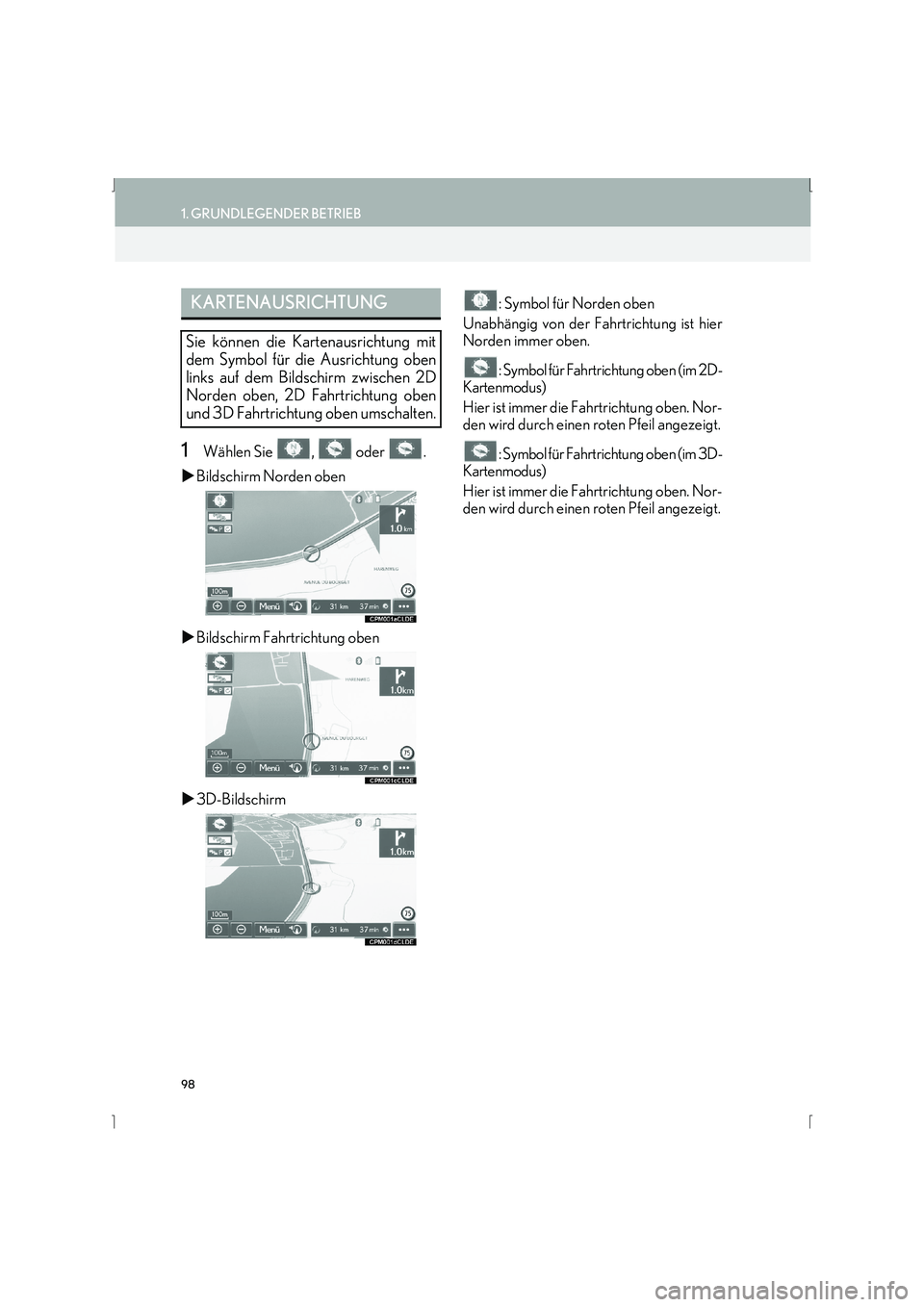
98
1. GRUNDLEGENDER BETRIEB
IS_Navi_EM
1Wählen Sie , oder .
�X Bildschirm Norden oben
�X Bildschirm Fahrtrichtung oben
�X 3D-Bildschirm : Symbol für Norden oben
Unabhängig von der Fahrtrichtung ist hier
Norden immer oben.
: Symbol für Fahrtrichtung oben (im 2D-
Kartenmodus)
Hier ist immer die Fahrtrichtung oben. Nor-
den wird durch einen roten Pfeil angezeigt.
: Symbol für Fahrtrichtung oben (im 3D-
Kartenmodus)
Hier ist immer die Fahrtrichtung oben. Nor-
den wird durch einen roten Pfeil angezeigt.
KARTENAUSRICHTUNG
Sie können die Kartenausrichtung mit
dem Symbol für die Ausrichtung oben
links auf dem Bildschirm zwischen 2D
Norden oben, 2D Fahrtrichtung oben
und 3D Fahrtrichtung oben umschalten.
Page 99 of 424
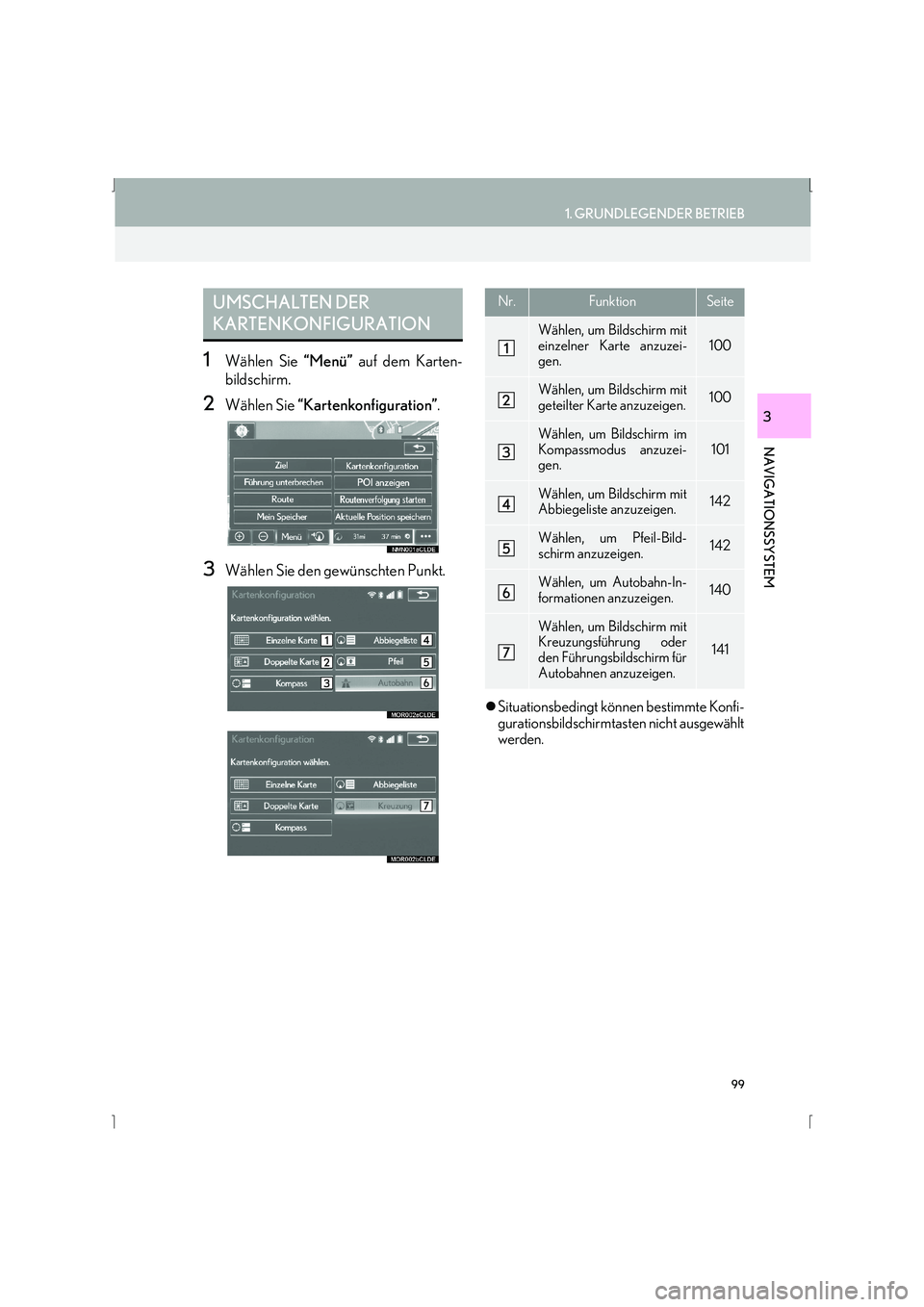
99
1. GRUNDLEGENDER BETRIEB
IS_Navi_EM
NAVIGATIONSSYSTEM
3
1Wählen Sie “Menü” auf dem Karten-
bildschirm.
2Wählen Sie “Kartenkonfiguration” .
3Wählen Sie den gewünschten Punkt.
�zSituationsbedingt können bestimmte Konfi-
gurationsbildschirmtasten nicht ausgewählt
werden.
UMSCHALTEN DER
KARTENKONFIGURATIONNr.FunktionSeite
Wählen, um Bildschirm mit
einzelner Karte anzuzei-
gen.
100
Wählen, um Bildschirm mit
geteilter Karte anzuzeigen.100
Wählen, um Bildschirm im
Kompassmodus anzuzei-
gen.101
Wählen, um Bildschirm mit
Abbiegeliste anzuzeigen.142
Wählen, um Pfeil-Bild-
schirm anzuzeigen.142
Wählen, um Autobahn-In-
formationen anzuzeigen.140
Wählen, um Bildschirm mit
Kreuzungsführung oder
den Führungsbildschirm für
Autobahnen anzuzeigen.
141
Page 100 of 424

100
1. GRUNDLEGENDER BETRIEB
IS_Navi_EM
■EINZELNE KARTE
■ GETEILTE KARTE
�zBei der linken Karte handelt es sich um die
Hauptkarte.
�X Bearbeiten der rechten Karte
1Wählen Sie einen beliebigen Punkt auf
der rechten Karte.
2Wählen Sie den gewünschten Punkt.
Sie können die rechte Karte bearbeiten.
Nr.FunktionSeite
Wählen, um die Kartenaus-
richtung zu ändern.98
Wählen, um POI-Symbole
anzuzeigen.104
Wählen, um Verkehrsinfor-
mationen anzuzeigen.178
Wählen, um den Karten-
maßstab zu ändern.97